您的位置: 网站首页> IT爱问> 当前文章
华为手机怎么长截图,三种方式实现长图截屏
![]() 老董2023-06-13192围观,139赞
老董2023-06-13192围观,139赞
该教程适用产品型号:HUAWEI P50 Pro系统版本:Harmony OS 3.0 ;关于华为手机怎么长截图,三种方式实现长图截屏这个问题,本回答选取了指关节长截图、使用快捷键截长图,在控制中心截长屏的三种方法,以下为指关节长截图的详细步骤说明:
1.【指关节长截屏】点击辅助功能,首先在设置页面点击辅助功能。
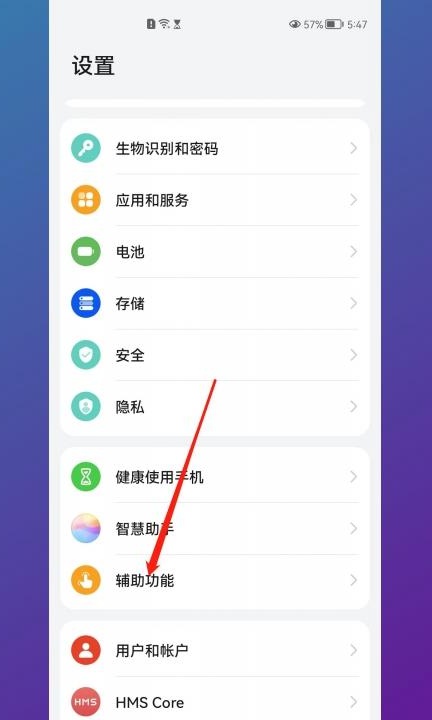
2.【指关节长截屏】点击快捷启动及手势,接着在辅助功能页面点击快捷启动及手势。
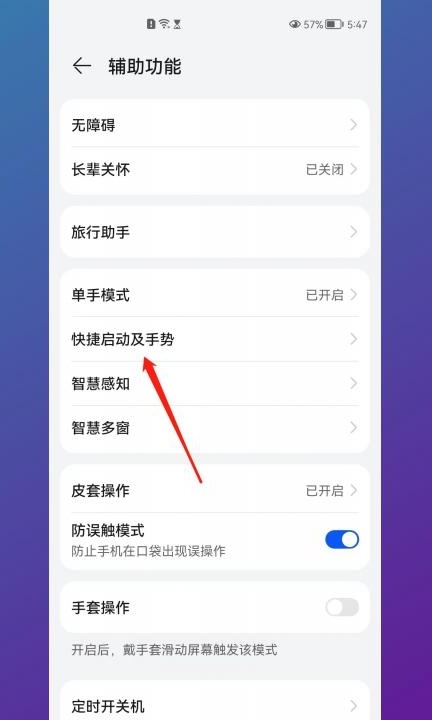
3.【指关节长截屏】点击截屏,然后在快捷启动及手势页面点击截屏。
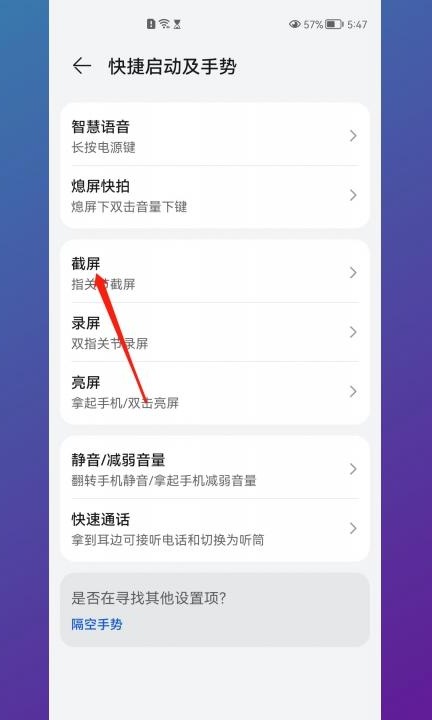
4.【指关节长截屏】打开指关节截屏,在截屏页面打开指关节截屏。
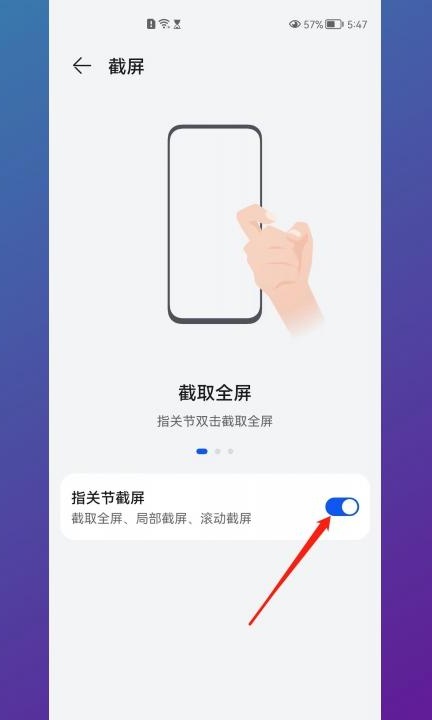
5.【指关节长截屏】指关节敲击,指关节敲击并画字母即可启动滚动截屏。
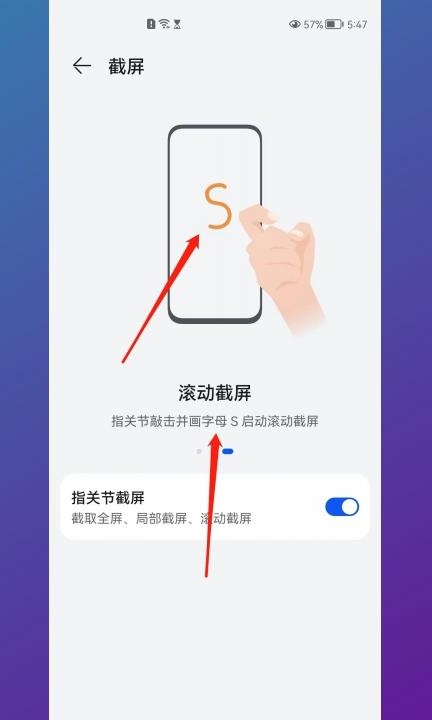
6.【快捷键长截屏】按音量下键和电源键,首先同时按下音量下键和电源键。
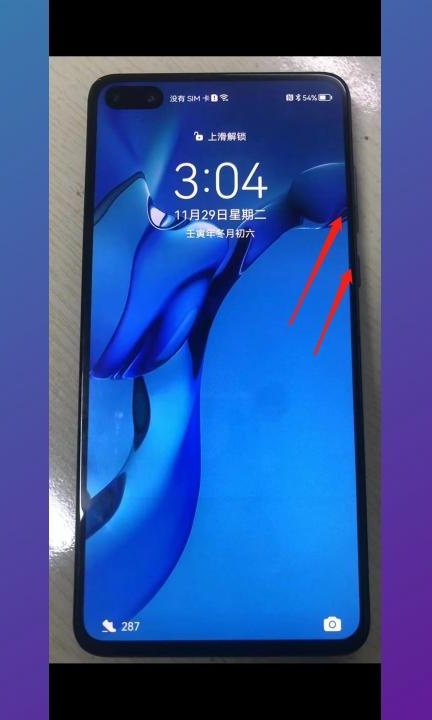
7.【快捷键长截屏】点击浮框,接着点击截取的图片浮框。
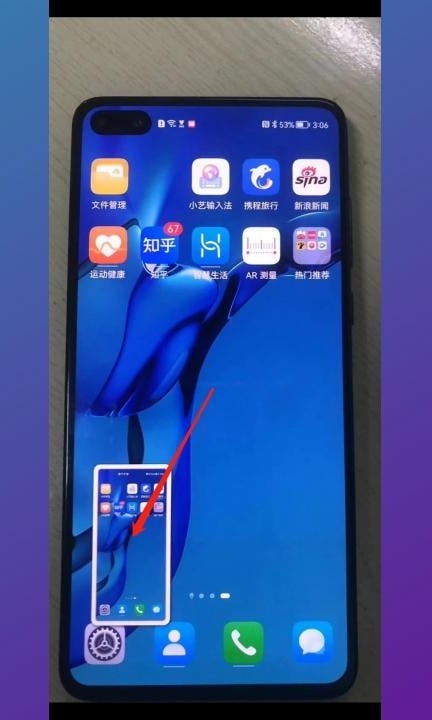
8.【快捷键长截屏】点击滚动截屏,最后在图片编辑页面点击滚动截屏即可。
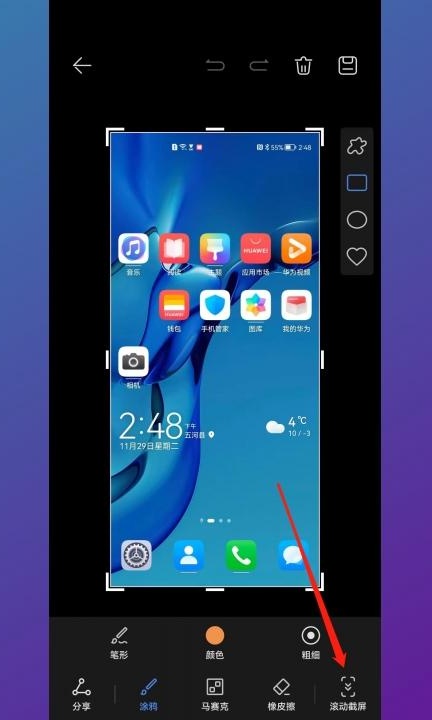
9.【控制中心长截屏】右侧顶部下拉屏幕,在需要截图页面从右侧顶部下拉屏幕。
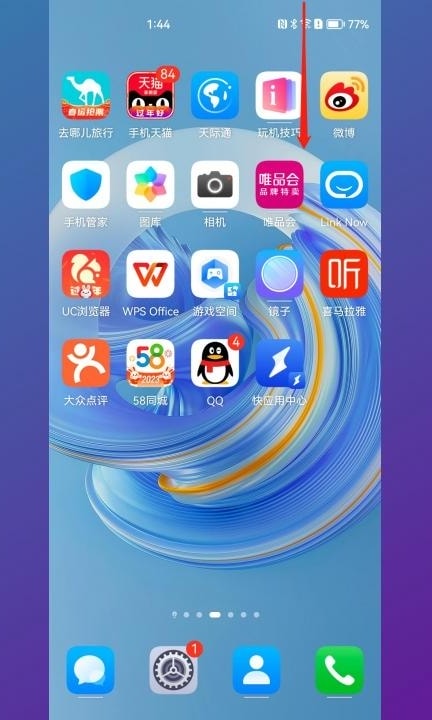
10.【控制中心长截屏】点击截屏的三角,在控制中先点击截屏的三角符号。
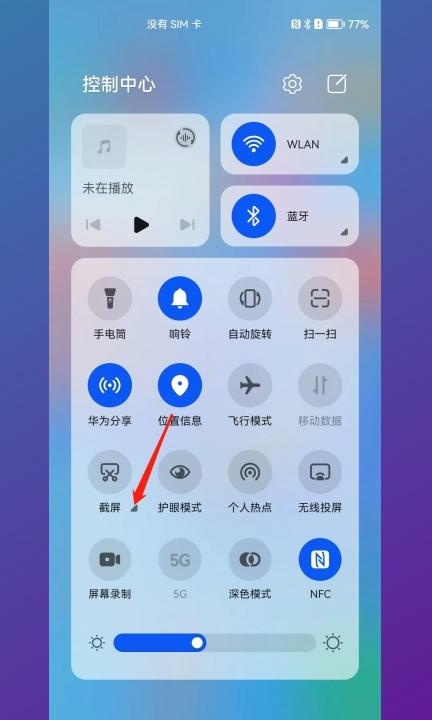
11.【控制中心长截屏】点击滚动截屏,在截屏功能框中点击滚动截屏。

很赞哦!
python编程网提示:转载请注明来源www.python66.com。
有宝贵意见可添加站长微信(底部),获取技术资料请到公众号(底部)。同行交流请加群

上一篇:vivo手机夜间模式怎么取消
相关文章
文章评论
-
华为手机怎么长截图,三种方式实现长图截屏文章写得不错,值得赞赏


